विंडोज 8 की पिछली सार्वजनिक रिलीज, विंडोज 8 डेवलपर पूर्वावलोकन, ने उपयोगकर्ताओं को स्टार्ट-स्क्रीन पर फ़ोल्डर्स को पिन करने की अनुमति नहीं दी, यहां तक कि तीसरे पक्ष के टूल की मदद से भी। हाल ही में जारी विंडोज 8 उपभोक्ता पूर्वावलोकन में पिछले संस्करण की तुलना में कई नई सुविधाएँ और सुधार शामिल हैं।

Microsoft ने नवीनतम रिलीज़ में स्टार्ट स्क्रीन और इसकी क्षमताओं में सुधार किया है, और उपयोगकर्ता अब त्वरित पहुँच के लिए आसानी से स्टार्ट स्क्रीन पर एक फ़ोल्डर पिन कर सकते हैं। उदाहरण के लिए, आप अपनी पसंदीदा मूवी के फ़ोल्डर को स्टार्ट स्क्रीन पर पिन कर सकते हैं।
यदि आप अक्सर किसी फ़ोल्डर तक पहुंचते हैं, तो आप इसे विंडोज 8 में स्टार्ट स्क्रीन पर आसानी से पिन कर सकते हैं। आप डिस्क ड्राइव को स्टार्ट स्क्रीन पर भी पिन कर सकते हैं। विंडोज 8 स्टार्ट स्क्रीन पर एक फ़ोल्डर को पिन करने के लिए नीचे दिए गए निर्देशों का पालन करें।
चरण 1: उस फ़ोल्डर के स्थान पर नेविगेट करें जिसे आप स्टार्ट स्क्रीन पर पिन करना चाहते हैं।
चरण 2: उस फ़ोल्डर का चयन करें जिसे आप स्टार्ट स्क्रीन पर पिन करना चाहते हैं।
चरण 3: फ़ोल्डर पर राइट-क्लिक करें और बस पिन टू स्टार्ट विकल्प चुनें।
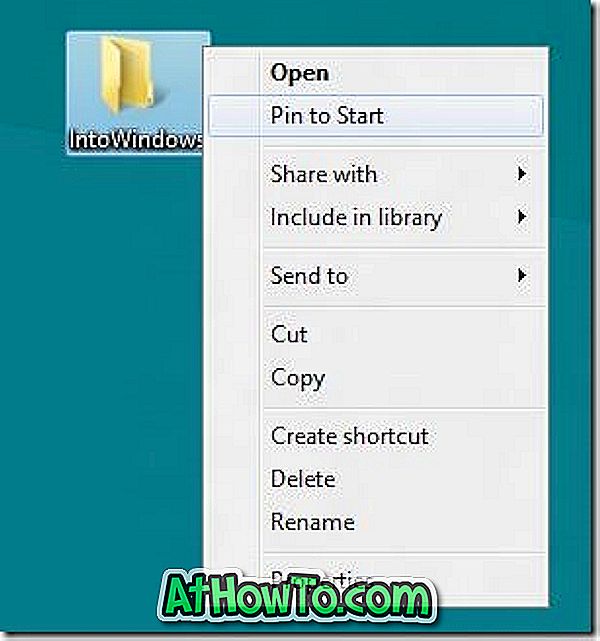
या
एक्सप्लोरर रिबन का विस्तार करें। होम टैब के तहत, ईज़ी एक्सेस पर क्लिक करें और फिर स्टार्ट स्क्रीन पर चयनित फ़ोल्डर को पिन करने के लिए स्टार्ट टू पिन चुनें।
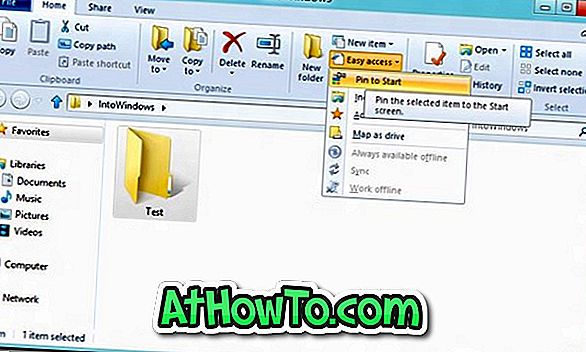
कृपया ध्यान दें कि आप एक समय में केवल एक फ़ोल्डर को पिन कर सकते हैं। एक और फ़ोल्डर जोड़ने के लिए उपरोक्त चरणों का फिर से पालन करें।














